
发布时间:2022-09-04 来源:win7旗舰版 浏览量:
我们知道,通过控制面板用户可以查看并操作基本的系统设置和控制,比如添加硬件,添加/删除软件,控制用户帐户,更改辅助功能选项,设置电脑等等。不过,有用户问Win10控制面板如何打开,下面,小编给大家带来了Win10控制面板快速打开的操作方法。
电脑的控制面板是Windows图形用户界面一部分,可通过开始菜单访问。Win7系统的只需要点击开始菜单,就可以打开控制面板了,这多方便啊,微软win10操作系统相较于之前的系统进行了很大的整改,下面,小编就来跟大家讲解快速打开Win10控制面板的方法。
Win10控制面板如何快速打开
找到左下角的windows图标
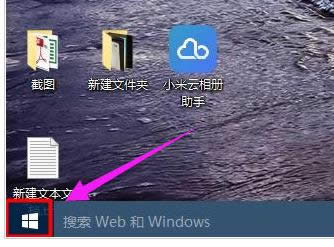
快捷键图解详情-1
右键单击,选择控制面板
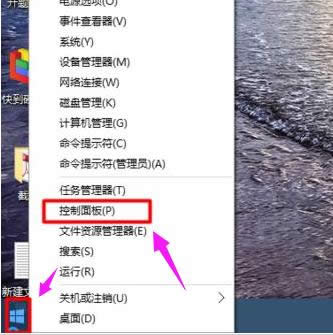
控制面板图解详情-2
方法二:
找到搜索框
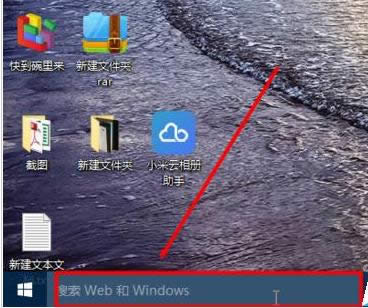
快捷键图解详情-3
直接在搜索框中输入控制面板
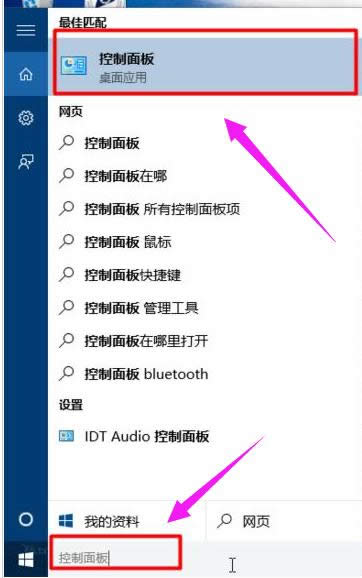
快速打开图解详情-4
可以将控制面板添加到桌面,用的时候打开即可,右键单击桌面,选择个性化
在主题里找到桌面图标设置
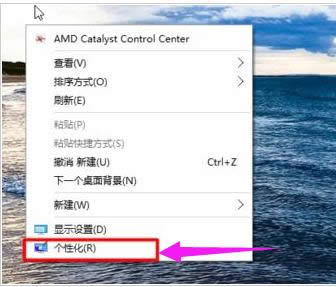
快速打开图解详情-5
将控制面板勾选,点击确定就可以将控制面板放到桌面快捷方式了
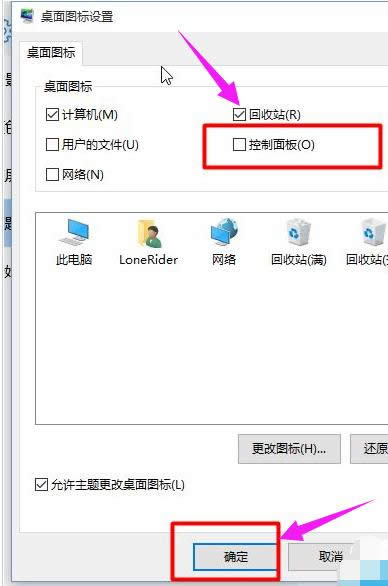
控制面板图解详情-6
以上就是打开Win10控制面板的技巧。
windows8控制面板在啥地方里?打开windows8控制面板的方法
用过Win8系统的人都知道,在开始菜单里面找不到控制面板。这个不如Win7系统的好,Win7系统的
不少朋友都知道在WinXP系统下运行“rundll32 netplwiz.dl
WinXP控制面板是我们经常要用到的,但控制面板中里面每一层的选项打开却不是那么的方便,往往都要操
没有nvidia控制面板,本文教您windows7没有nvidia控制面板的处理方法
我们需要进行电脑的一些设置的时候只需在桌面上单击右键,就可以打开进行设置操作。但是最近有用户反馈右
本站发布的ghost系统仅为个人学习测试使用,请在下载后24小时内删除,不得用于任何商业用途,否则后果自负,请支持购买微软正版软件!
如侵犯到您的权益,请及时通知我们,我们会及时处理。Copyright @ 2018 斗俩下载站(http://www.doulia.cn) 版权所有 xml地图 邮箱: